使用“编辑曲线”命令可以编辑要素线(或测量地物)圆弧的半径。
如果更改了半径,则会显示新圆弧,并且现有圆弧会以虚线亮显指示。

-
单击

 查找。
查找。
- 选择要编辑的曲线。曲线将亮显,并显示点。
- 在“编辑要素线曲线”对话框中,编辑该曲线。使用“半径”编辑框指定半径。
- 使用“保持相切”选项控制曲线相切状态。

曲线将亮显,并通过符号显示圆弧起点、圆心和终点。
更改半径后,如果圆弧与任一侧的线段相切,则将保持相切。在“编辑要素线曲线”对话框中选择“确定”之前,将显示新圆弧。同时,现有的圆弧以虚线亮显,仍保持可见。

如果圆弧不相切,则起点和终点保持不变。
如果圆弧不相切,则更改半径时将保留圆弧的起点和终点。

如果曲线不相切,则激活“保持相切”按钮。如果切换此按钮,则将调整曲线,使其与相邻线段相切。如果曲线相切,则将禁用此按钮。
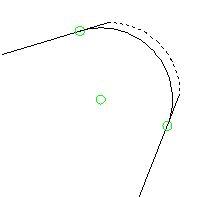 注: 选择“删除”选项后,曲线的任一侧上的线段均延伸到交点。
注: 选择“删除”选项后,曲线的任一侧上的线段均延伸到交点。
线段延伸到交点。